Přehrávání videí v aplikaci může být náročný, ale také vzrušující úkol. V tomto průvodci ti ukážu, jak můžeš s minimálním úsilím realizovat VideoPlayer v JavaFX. Během toho se naučíš, jak videa vložit, vytvořit Media-Player a přizpůsobit rozložení tvým potřebám.
Nejdůležitější poznatky
- Použití JavaFX MediaView pro přehrávání videí.
- Jednoduchá integrace MediaPlayer.
- Přizpůsobení uživatelského rozhraní různým velikostem obrazovky.
Pokyny krok za krokem
Krok 1: Vložení MediaView
Aby ses integroval do svého existujícího JavaFX rozložení, přidáš prvek MediaView. Je důležité importovat typ MediaView z balíku JavaFX. To se snadno provádí jednoduše přidáním třídy MediaView do tvého kódu.
Vložení MediaView se obvykle provádí přímo pod tvým existujícím Media-Playerem. Také se ujistíš, že vložíš Media-Player do konstruktoru třídy MediaView. Tento krok ti nyní umožní oslovit prvek MediaView ve tvém uživatelském rozhraní.
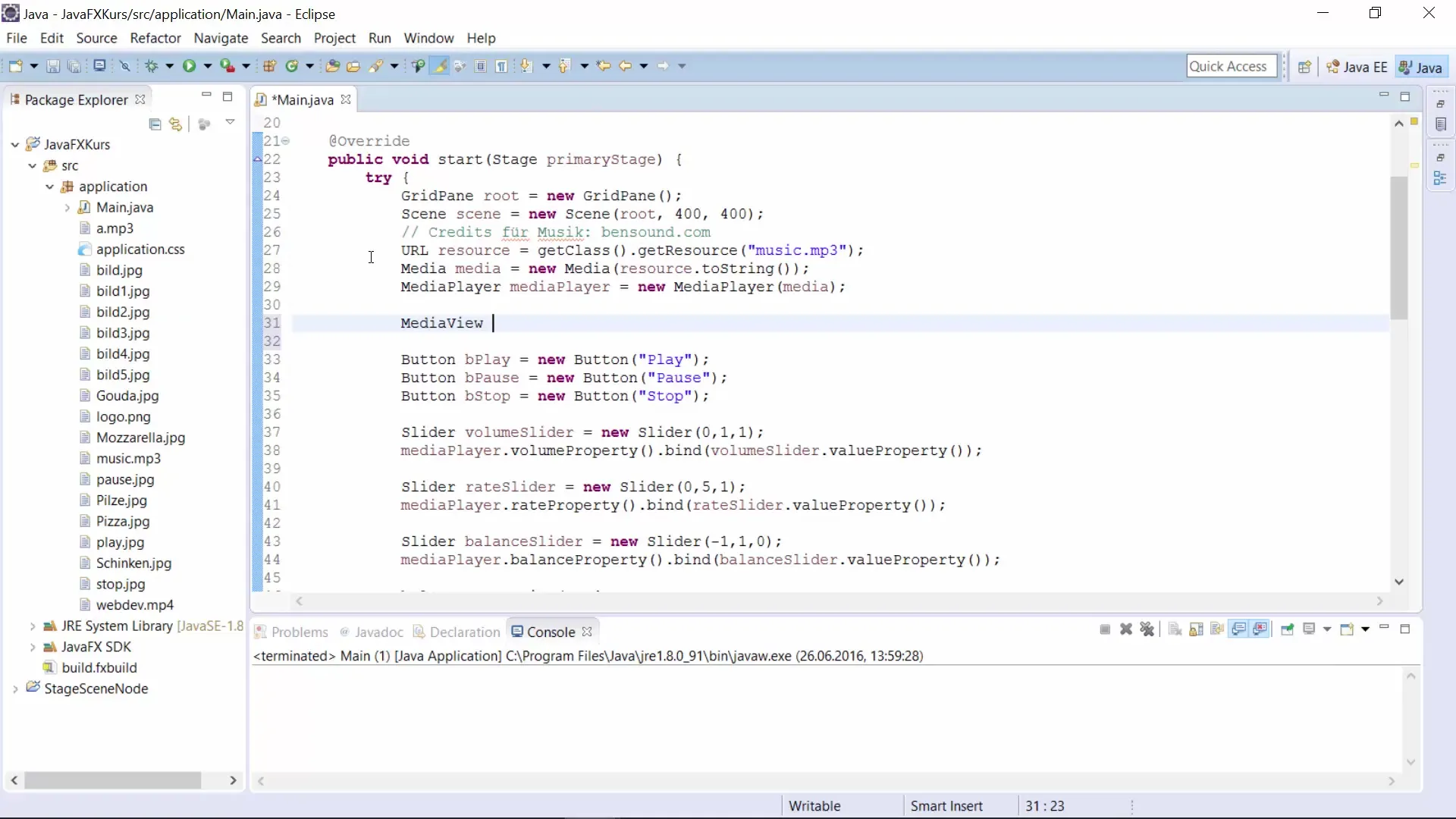
Krok 2: Příprava video souboru
Nyní potřebuješ video, které chceš přehrát. Ujisti se, že máš k dispozici vhodný video soubor (např. MP4 nebo AVI). V tomto příkladu použijeme MP4 soubor, který musíš přidat jako zdroj do svého projektu.
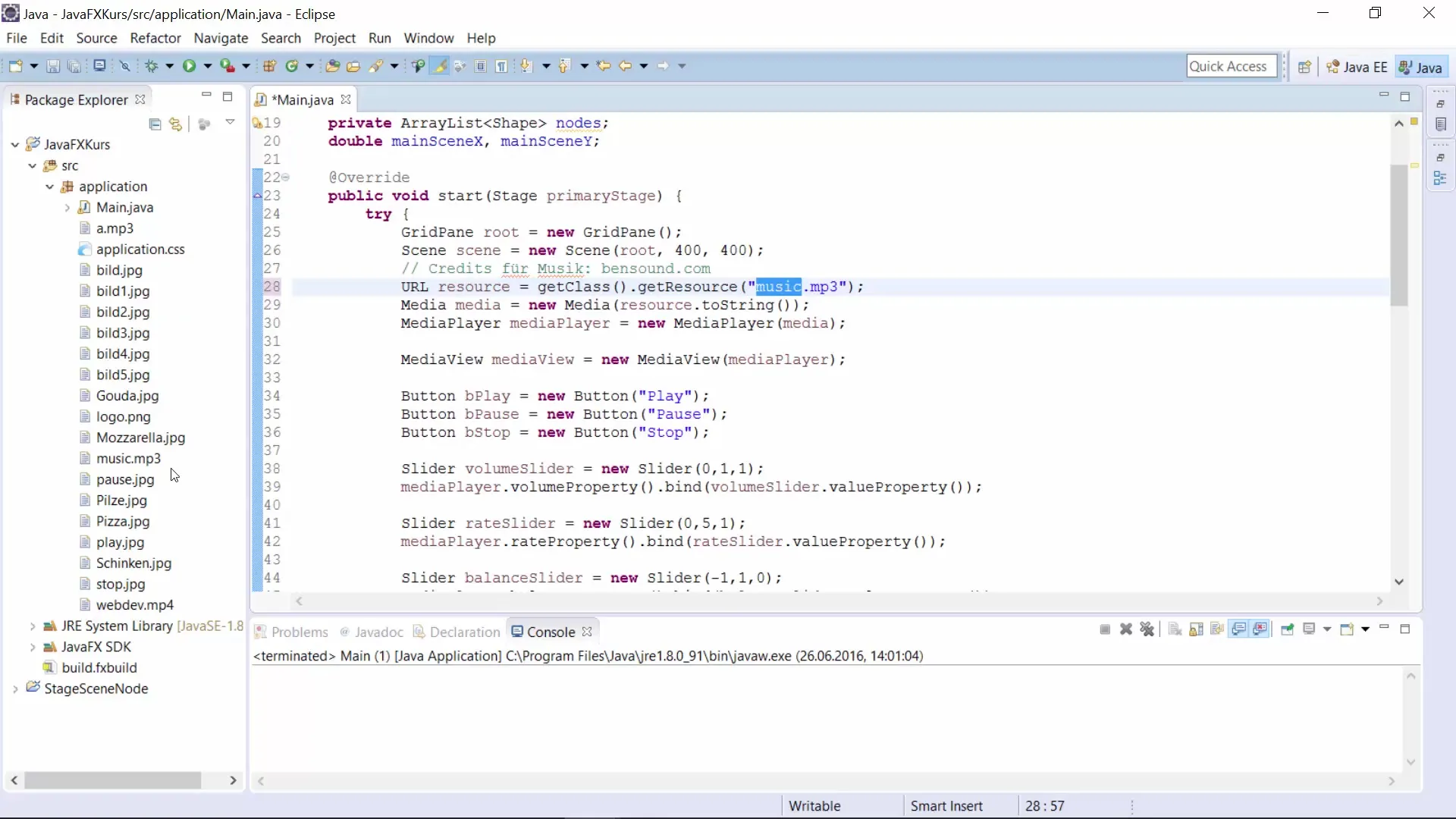
Je důležité, aby byla cesta k video souboru správná, aby MediaPlayer mohl najít a přehrát video. Soubor Resource by měl být uložen ve správném adresáři, aby bylo možné soubor později snadno načíst.
Krok 3: Inicializace MediaPlayeru
Po konfiguraci MediaView přidáš MediaPlayer. MediaPlayer je zodpovědný za přehrávání videa a měl by být inicializován se správným video zdrojem.
Ujisti se, že jsou ve tvém programu zahrnuty všechny potřebné importy, aby se předešlo chybám při kompilaci. Jakmile přidáš MediaPlayer, můžeš začít přizpůsobovat uživatelské rozhraní.
Krok 4: Přizpůsobení uživatelského rozhraní
Jelikož některá videa mohou být větší než tvé zobrazené okno, je nutné dynamicky přizpůsobit velikost MediaView. To se provádí přidáním vlastností rozložení, jako je sloupec span. Tím se zajistí, že MediaView bude v rozložení správně umístěn.
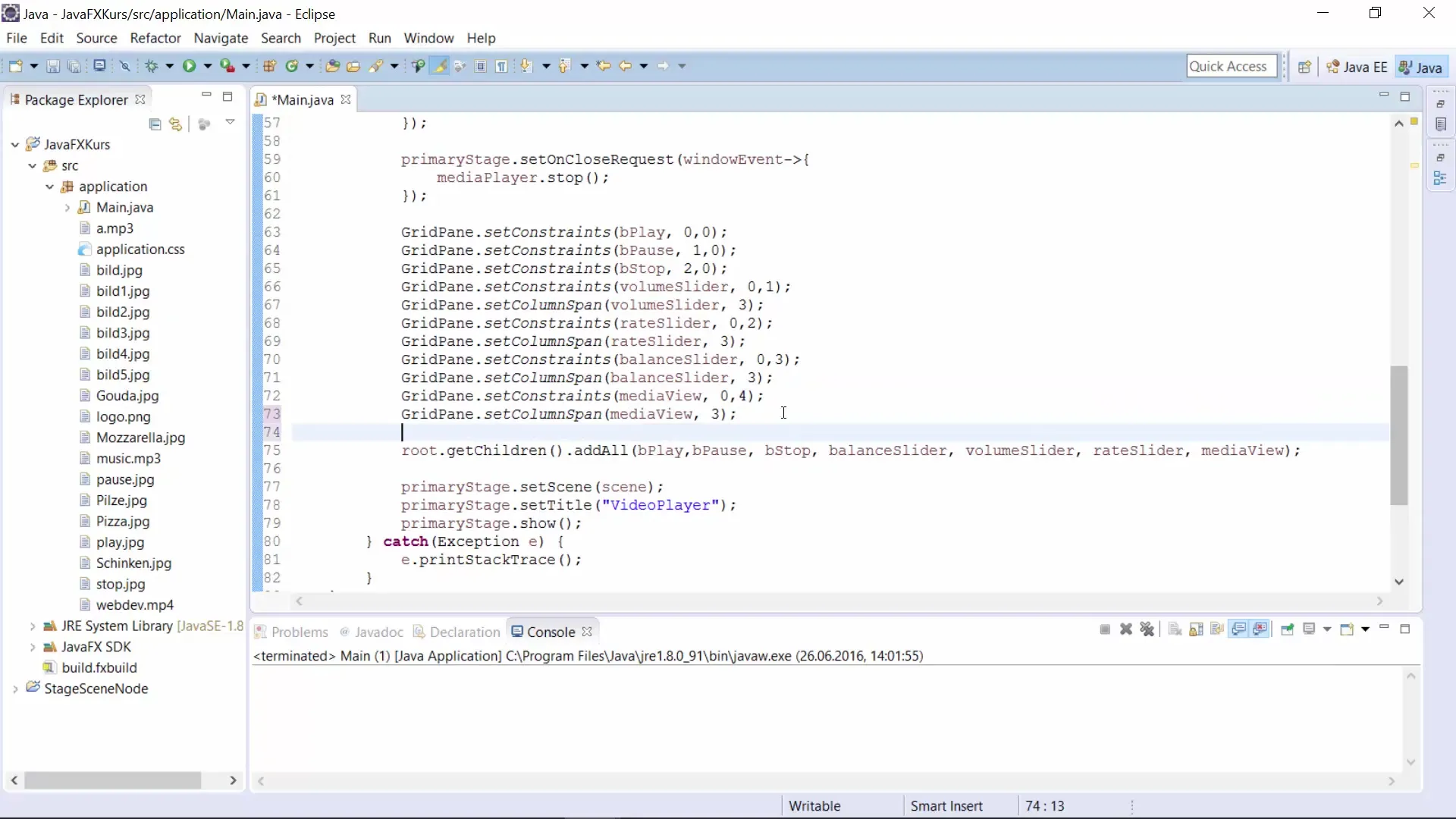
Dále je užitečné nakonfigurovat vlastnost fitWidth MediaView tak, aby se automaticky přizpůsobila šířce okna. Zde propojíš šířku MediaView se šířkou scény, aby bylo možné bezproblémové přizpůsobení.
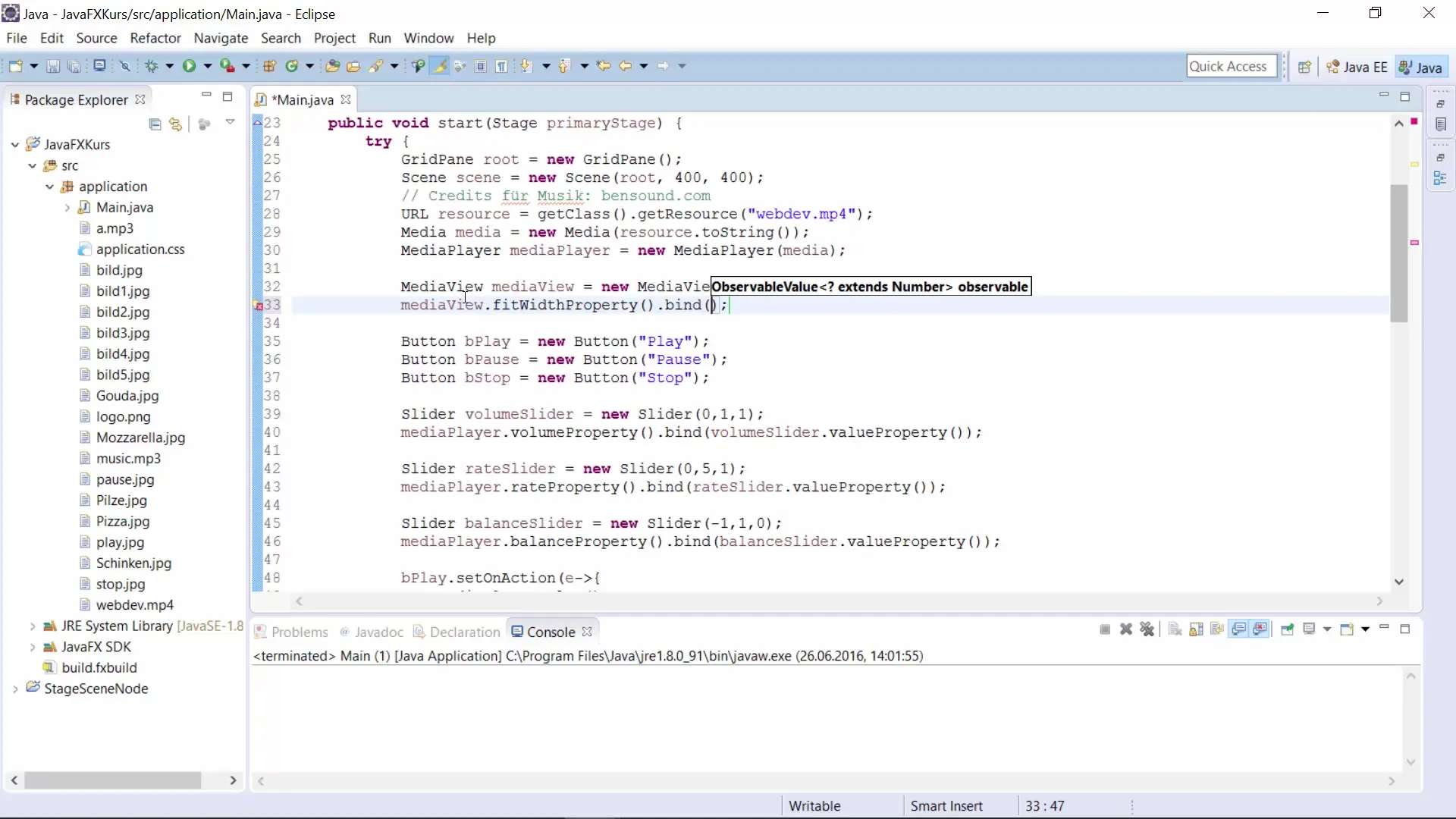
Krok 5: Ovládání médií
Můžeš uživatelům poskytnout možnost ovládat přehrávání videa přidáním tlačítek pro přehrávání, pozastavení a zastavení videa. Toto ovládání je obvykle prováděno prostřednictvím MediaPlayeru a mělo by být snadno implementováno kliknutím myši.
Experimentuj s různými rozloženími a styly, aby bylo tvé uživatelské rozhraní atraktivní. Je také možné přidat funkce, které umožňují uživateli vybírat další soubory pro případné změny přehrávání.
Krok 6: Závěr a další úpravy
Po vytvoření základní struktury jako funkčního VideoPlayeru můžeš provést další úpravy, aby ses rozšířil svou aplikaci. Mysli na funkce jako regulátor hlasitosti, rovnováha a rychlost přehrávání.
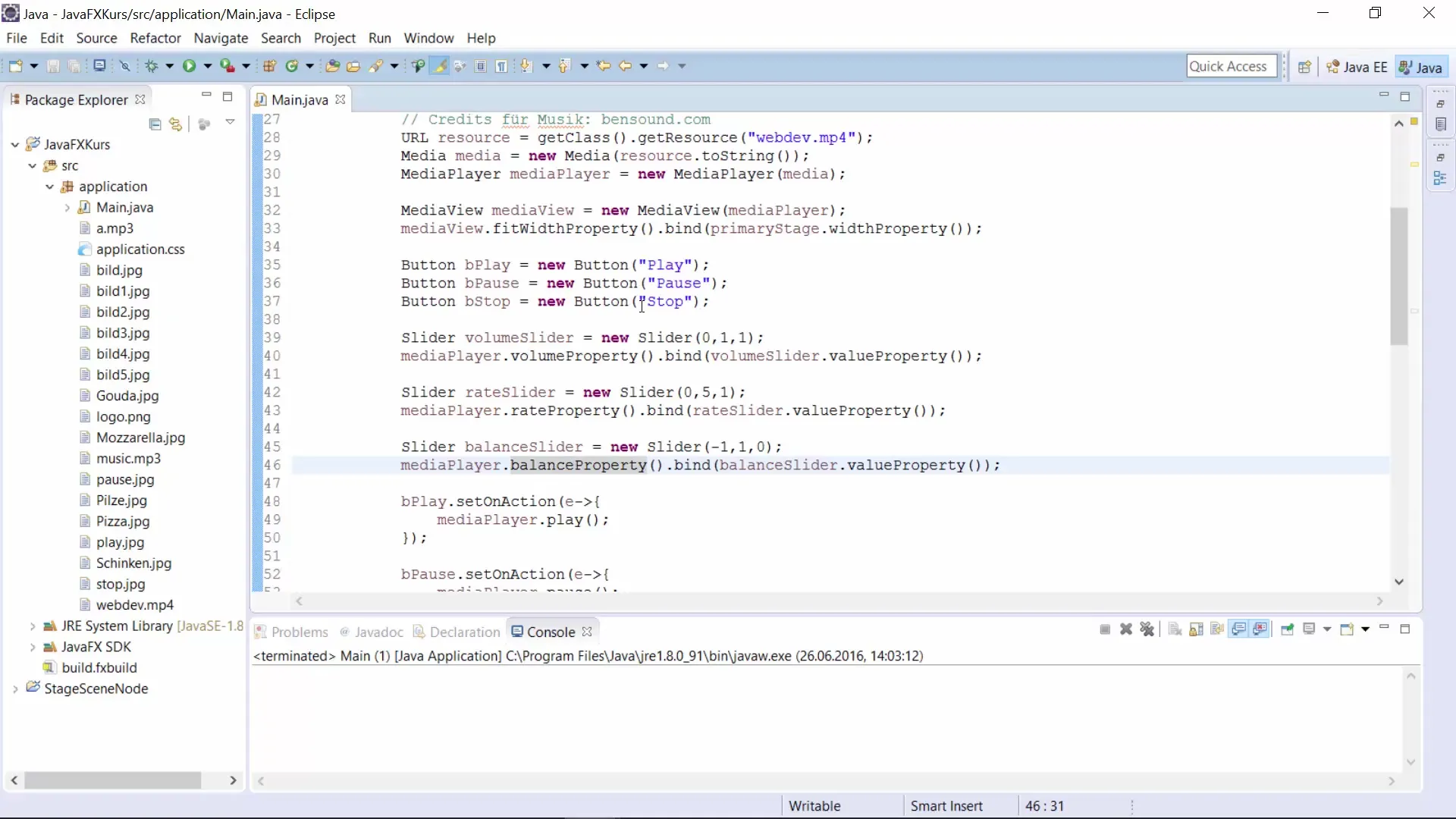
Pokud chceš, můžeš dokonce přidat výběr souborů, abys ještě více zlepšil uživatelskou zkušenost. Jakmile provedeš všechny úpravy, důkladně otestuj svou aplikaci, aby ses ujistil, že všechno funguje hladce.
Shrnutí – Vytvoření VideoPlayeru s JavaFX
V tomto průvodci ses naučil, jak vytvořit VideoPlayer v JavaFX s velmi málo řádky kódu. Proces zahrnuje vložení MediaView, přípravu video souboru a přizpůsobení uživatelského rozhraní potřebám tvé aplikace. S těmito základy máš možnost provést další úpravy a implementovat své vlastní funkce.
Často kladené otázky
Jak mohu přehrát jiný video soubor?Musíš jen upravit cestu k požadovanému souboru v kódu.
Mohu integrovat VideoPlayer také do existující aplikace?Ano, můžeš bez problémů integrovat MediaView a MediaPlayer do své existující JavaFX aplikace.
Jak mohu ovládat hlasitost videa?Regulaci hlasitosti můžeš konfigurovat pomocí vlastností svého MediaPlayeru a přidat příslušná ovládací tlačítka.


